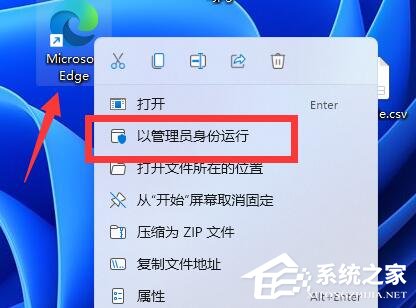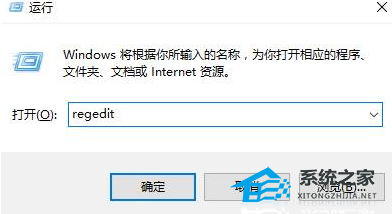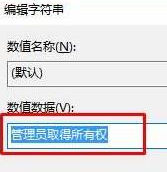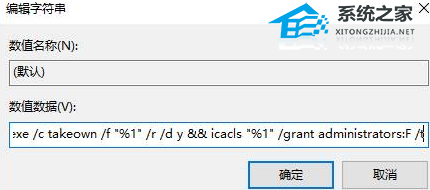Win11鼠标右键没有以管理员身份运行选项的解决方法
在Win11电脑上,如果你右键点击一个软件,就会看到一个“以管理员身份运行”的选项。不过有些用户发现他们的Win11右键菜单里没有这个选项了,那怎么办呢?别担心,下面小编就来教大家一个简单的方法,让你的Win11鼠标右键就能恢复“以管理员身份运行”这个选项啦!
Win11鼠标右键没有以管理员身份运行选项的解决方法:
1. 在运行中输入Regedit进入注册表编辑器。
2. 在HKEY_CLASSES_ROOTMsi.Packageshell路径,新建“Runas项,在Runas项右侧,更改默认字符串,为“以管理员身份运行”值。
3. 在Runas下,继续新建“command”项,更改默认字符串为msiexec /i“%1”,退出注册表编辑器保存即可。
以上就是系统之家小编为你带来的关于“Win11鼠标右键没有以管理员身份运行选项的解决方法”的全部内容了,希望可以解决你的问题,感谢您的阅读,更多精彩内容请关注系统之家官网。
热门教程
win11关闭windows defender安全中心的四种方法
2Win11如何关闭Defender?Windows11彻底关闭Defender的3种方法
3win10不显示视频缩略图的两种解决方法
4win10关闭许可证即将过期窗口的方法
5win11任务栏怎么显示网速?win11任务栏显示实时网速的方法
6win11怎么切换桌面?win11切换桌面的四种方法
7win11忘记pin无法开机的三种最简单办法
8安装NET3.5提示0x800f0950失败解决方法
9Win11移动热点不能用怎么办?移动热点不工作怎么办?
10Win11如何打开预览窗格?Win11显示预览窗格的方法
装机必备 更多+
重装教程
大家都在看